一步步教你如何将笔记本更改为U盘启动(轻松操作,启动无忧!)
190
2025 / 06 / 23
在日常使用笔记本电脑的过程中,有时候我们需要重新安装操作系统,而Win7系统作为目前仍在广泛使用的操作系统之一,成为了许多用户的选择。而使用优盘来装载Win7系统是一种方便快捷的方法。本文将详细介绍如何利用优盘来装载Win7系统,并提供注意事项。

1.确定笔记本硬件和软件要求
在开始安装之前,首先需要确保笔记本满足Win7系统的硬件和软件要求,如处理器要求、内存要求、硬盘空间要求等。
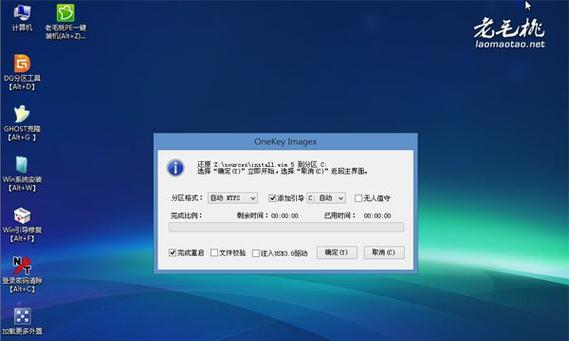
2.准备安装所需的材料
为了开始安装Win7系统,需要准备一个可启动的优盘和一个已经下载好的Win7系统镜像文件。确保优盘空间足够容纳Win7系统镜像文件。
3.制作可启动的优盘
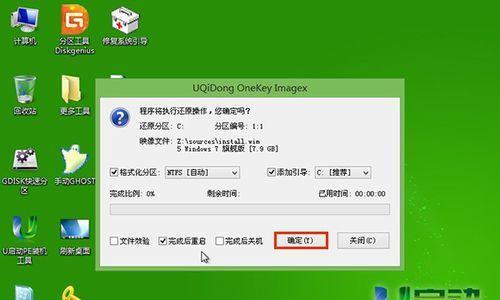
使用一个专门的软件工具,将优盘制作成可启动的设备。将优盘插入电脑,然后运行制作工具,按照提示选择优盘和Win7系统镜像文件,开始制作可启动的优盘。
4.修改笔记本启动顺序
在安装Win7系统之前,需要将笔记本的启动顺序设置为优盘优先。这可以在BIOS设置界面中完成,按下指定按键(通常是Del或F2)进入BIOS设置界面,然后找到启动选项,将优盘设为第一启动项。
5.插入可启动优盘并重新启动笔记本
将制作好的可启动优盘插入笔记本,并重新启动电脑。系统将自动从优盘启动,并进入Win7系统安装界面。
6.选择安装语言和区域
在Win7系统安装界面上,选择合适的安装语言和区域设置,然后点击“下一步”继续。
7.接受许可协议并选择安装类型
阅读许可协议并接受,在接下来的界面中选择“自定义(高级)”安装类型,以便可以对磁盘分区进行更多的自定义设置。
8.对磁盘进行分区
在磁盘分区界面上,可以选择对磁盘进行分区、格式化和删除等操作。根据自己的需要进行设置,并确保至少有一个主分区用于安装操作系统。
9.开始安装Win7系统
确认好磁盘分区设置后,点击“下一步”开始安装Win7系统。系统会自动将系统文件复制到指定的磁盘分区,并进行系统文件的安装和配置。
10.设置用户名和计算机名称
在安装过程中,系统会要求设置用户名和计算机名称等信息。根据个人喜好进行设置,并点击“下一步”继续安装。
11.等待系统安装完成
安装过程可能需要一些时间,请耐心等待系统完成安装。一旦安装完成,系统会自动重启。
12.进行初始设置
在重启后,系统会要求进行一些初始设置,如选择时区、网络设置等。按照指引进行设置,并点击“下一步”。
13.更新和驱动安装
连接到互联网后,系统会自动搜索并安装更新和驱动程序。确保系统更新是最新的,并安装必要的硬件驱动程序。
14.安装常用软件
安装完成后,可以根据个人需求安装常用软件,如办公软件、浏览器等。
15.备份系统和数据
最后一步是备份系统和重要数据,以防以后发生意外情况。可以使用系统自带的备份工具或第三方软件进行备份。
通过本文提供的教程,您可以轻松地使用优盘装载Win7系统,并注意到了一些重要的事项。请务必按照步骤进行操作,并确保备份重要数据。祝您成功安装Win7系统,享受优质的使用体验。
